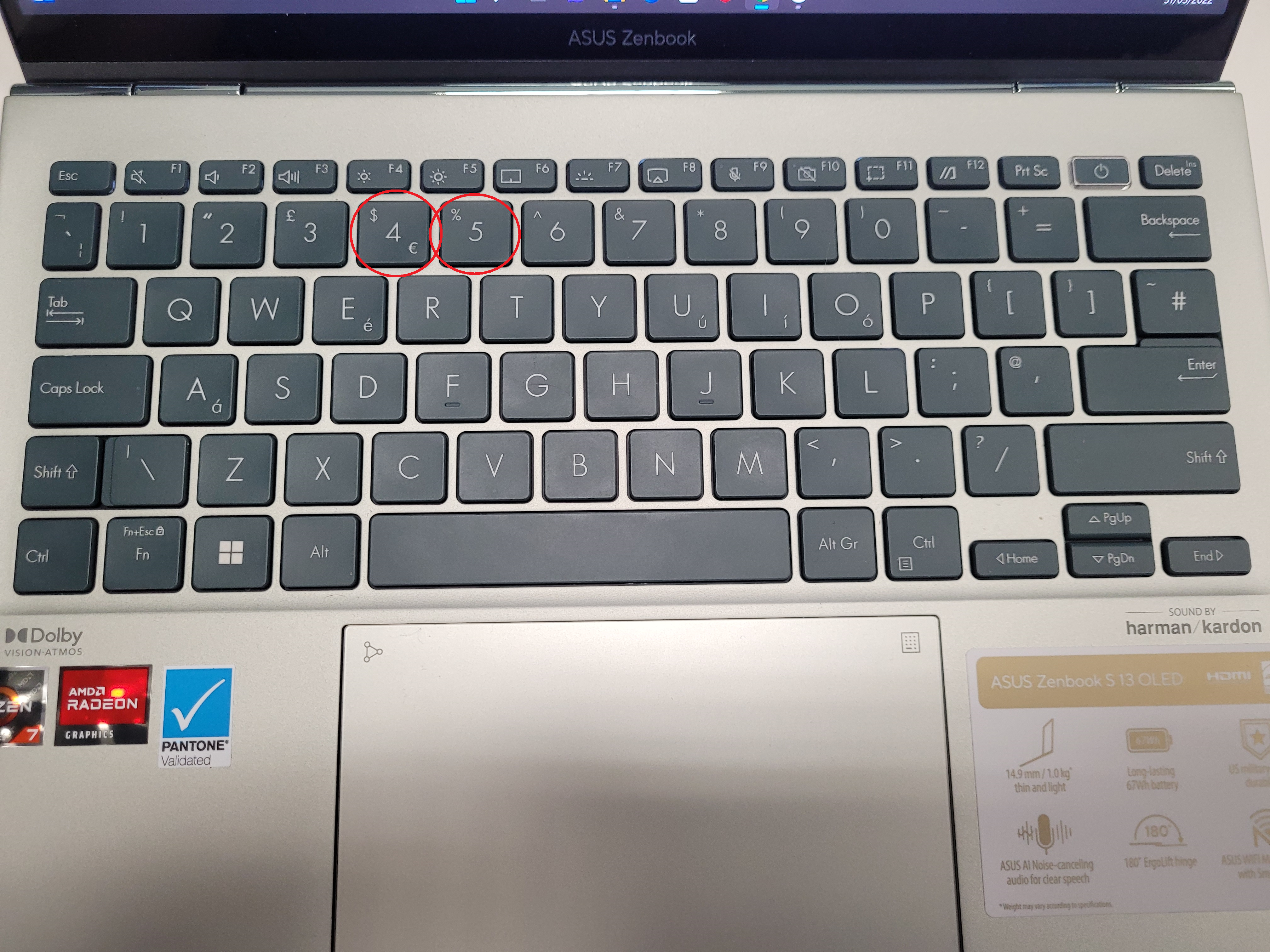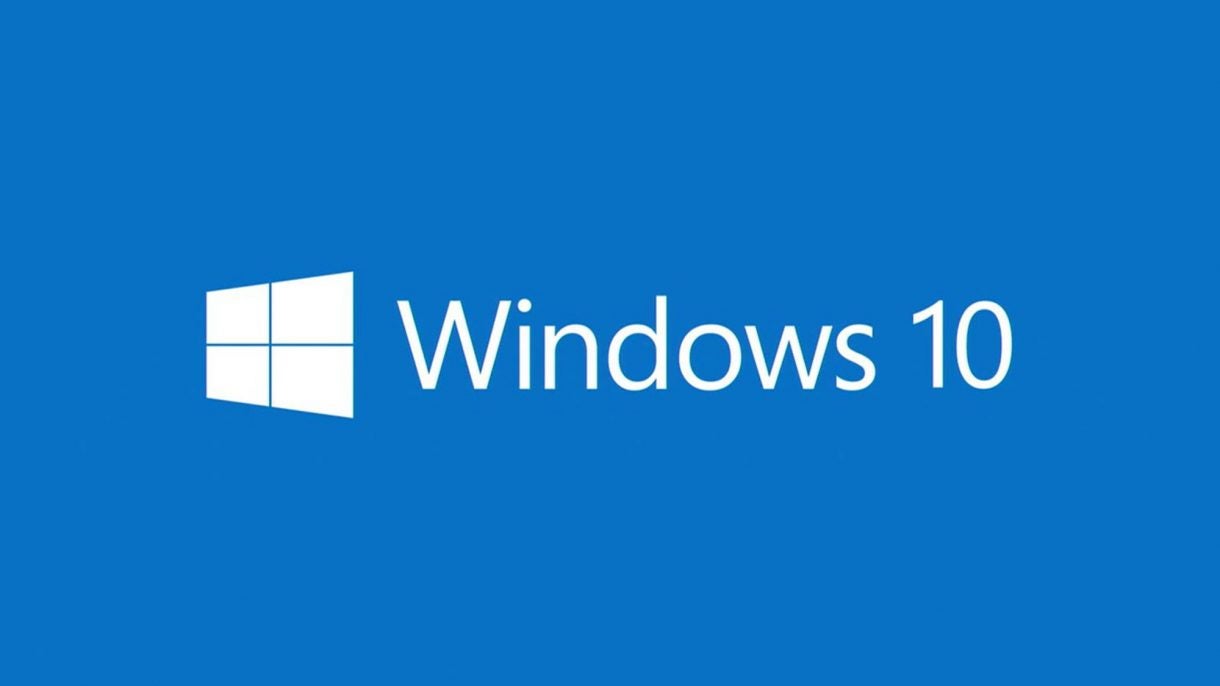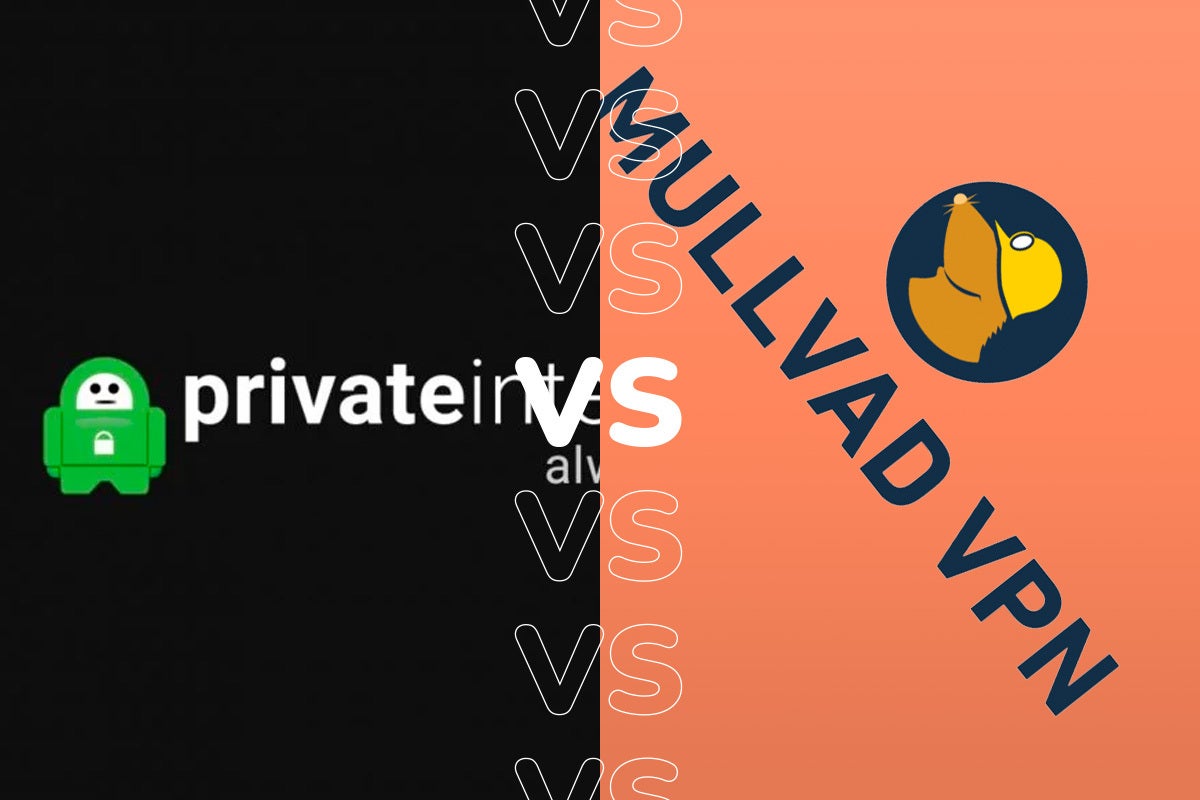Der abgesicherte Modus ist wohl eine der nützlichsten Funktionen des Microsoft-Betriebssystems, da er eine praktische Maßnahme zur Fehlerbehebung ist, um herauszufinden, ob mit Ihrem PC etwas nicht stimmt.
Praktischerweise gibt es mehrere verschiedene Möglichkeiten, in den abgesicherten Modus zu gelangen. Wenn Sie ihn also jemals verwenden müssen, haben Sie viele Optionen zur Auswahl. Egal, ob Sie einen preisgünstigen Windows-Laptop oder einen alles erobernden Turm verwenden, hier erfahren Sie, wie Sie Windows 10 im abgesicherten Modus starten.
Verwendete Hardware
- Lenovo-Legion 5
- Windows 10 Home
Die Kurzfassung
- Öffnen Sie das Einstellungsmenü
- Wählen Sie „Updates & Sicherheit“
- Drücken Sie auf „Wiederherstellung“.
- Klicken Sie unter „Erweiterter Start“ auf „Jetzt neu starten“.
- Klicken Sie im Menü „Option auswählen“ auf „Fehlerbehebung“.
- Klicken Sie auf „Erweiterte Optionen“.
- Gehen Sie zu „Starteinstellungen“ und drücken Sie „Neu starten“.
- Drücken Sie die Taste 4 oder 5
-
Schritt
1Öffnen Sie das Einstellungsmenü
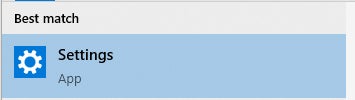
Um das Einstellungsmenü zu öffnen, geben Sie entweder „Einstellungen“ in die Suchleiste ein, drücken Sie das Zahnradsymbol im Windows-Eckmenü oder drücken Sie gleichzeitig die Windows-Taste und I.
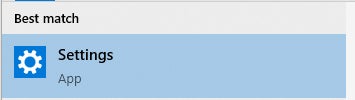
-
Schritt
2Wählen Sie „Updates & Sicherheit“
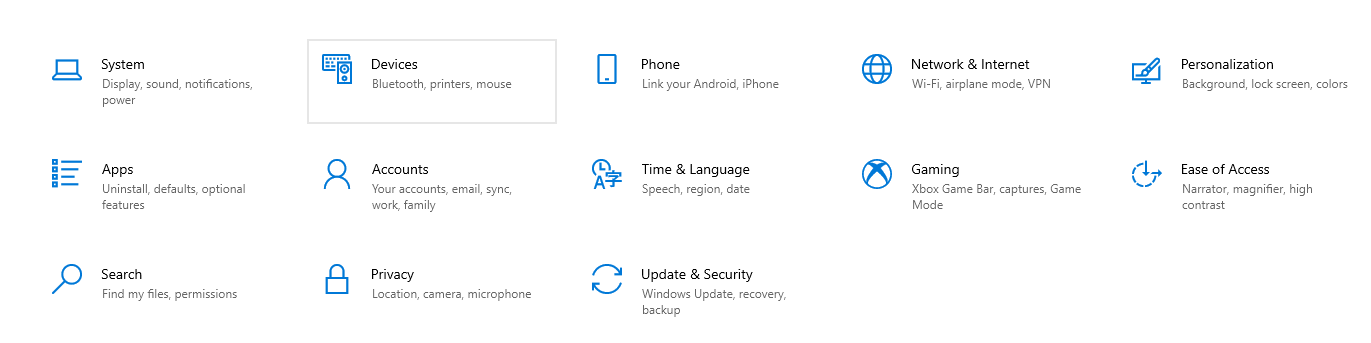
Drücken Sie im Hauptmenü auf „Update & Sicherheit“ – dies ist die letzte Option im Menü „Allgemeine Einstellungen“.
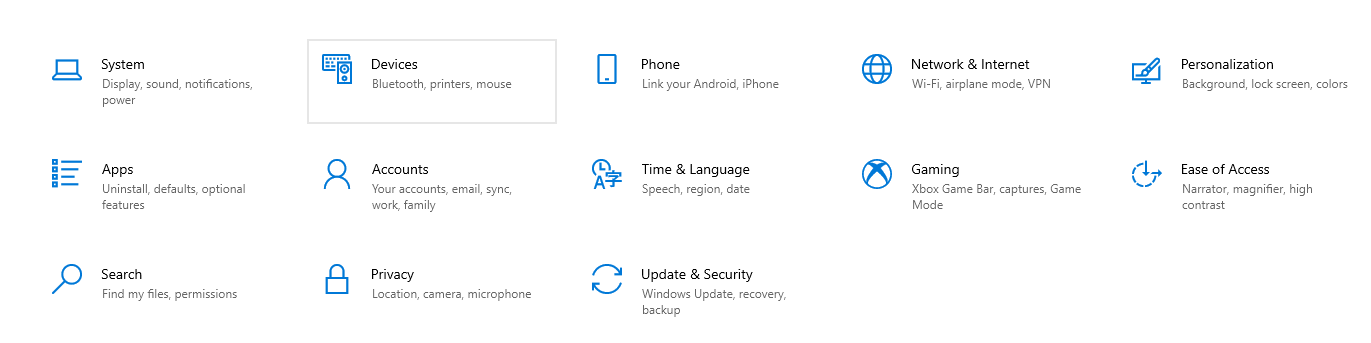
-
Schritt
3- Drücken Sie auf „Wiederherstellung“.
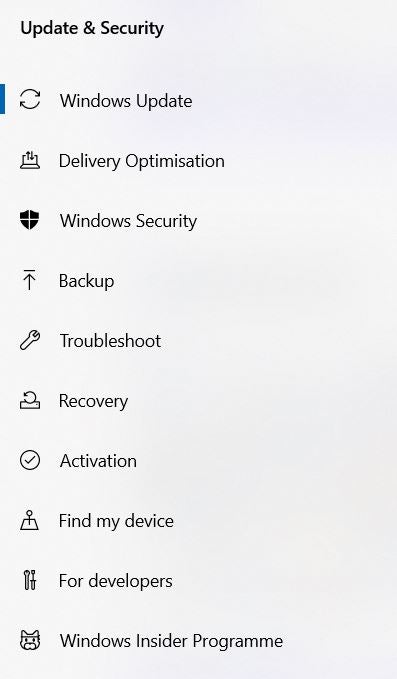
Drücken Sie dann in der Seitenleiste auf „Wiederherstellung“ – es ist ungefähr auf halbem Weg nach unten.
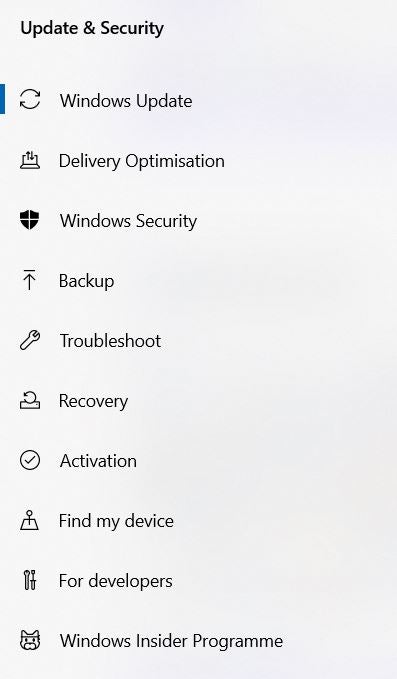
-
Schritt
4Klicken Sie unter „Erweiterter Start“ auf „Jetzt neu starten“.
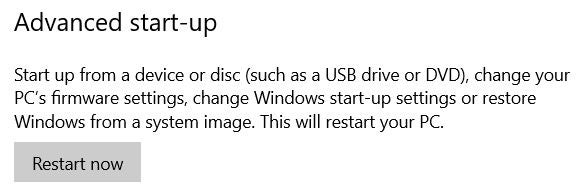
Klicken Sie auf dieser Seite unter den Optionen „Erweiterter Start“ auf die Schaltfläche „Jetzt neu starten“.
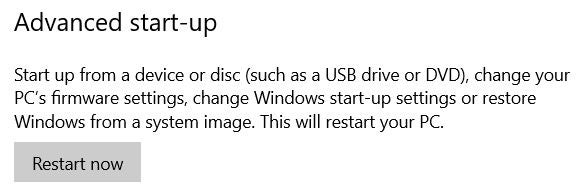
-
Schritt
5Klicken Sie im Menü „Option auswählen“ auf „Fehlerbehebung“.
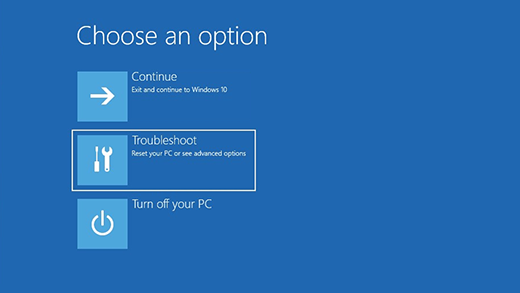
Sobald Sie dies getan haben, bringt es Ihren PC zum Menü „Option auswählen“ – drücken Sie auf „Fehlerbehebung“.
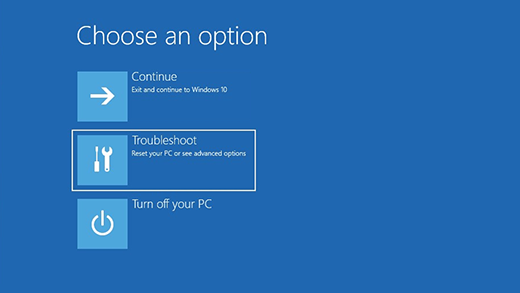
-
Schritt
6Klicken Sie auf „Erweiterte Optionen“.
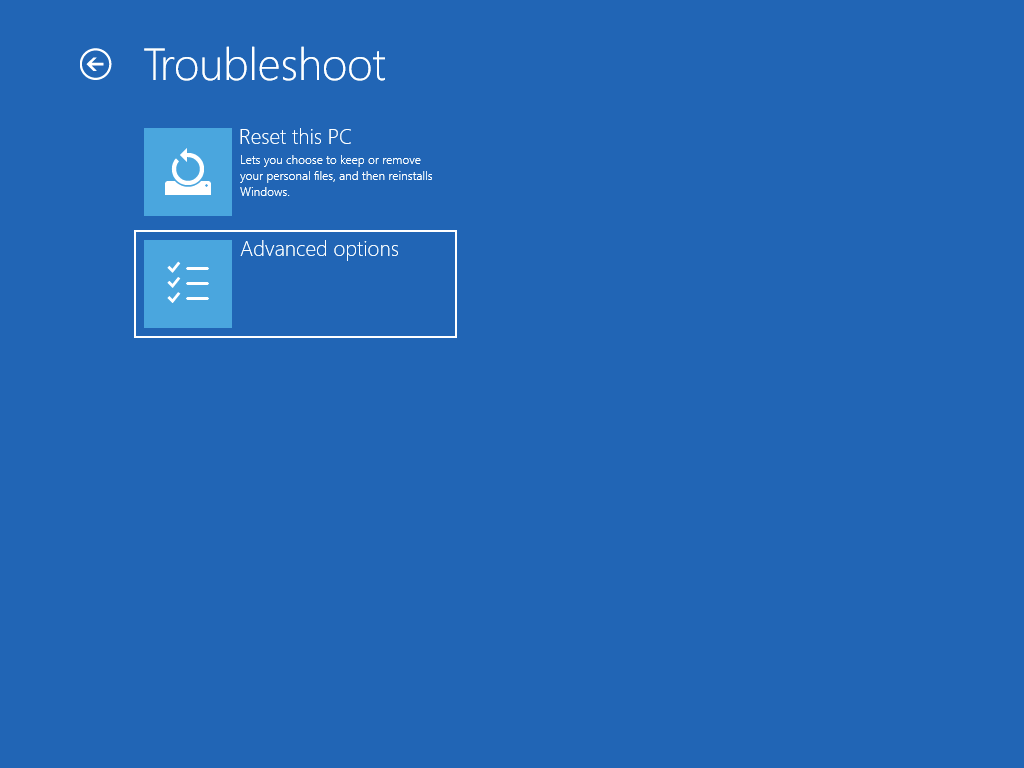
Klicken Sie nun auf „Erweiterte Optionen“, um auf ein weiteres Einstellungsmenü zuzugreifen.
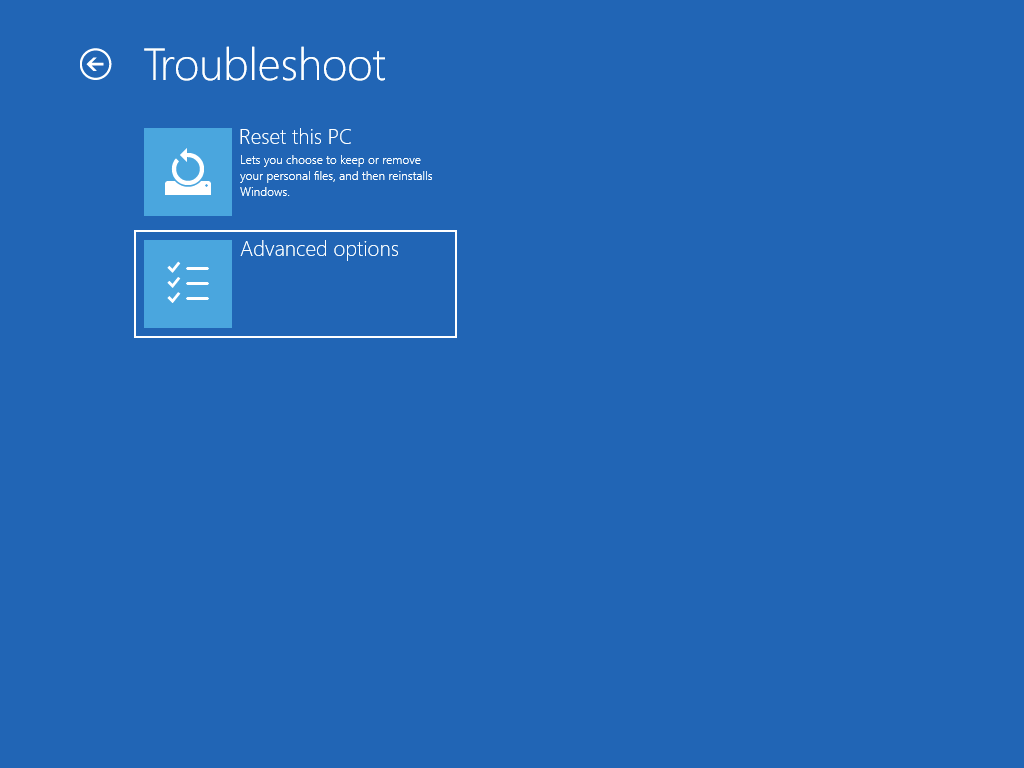
-
Schritt
7- Gehen Sie zu „Starteinstellungen“ und drücken Sie „Neu starten“.
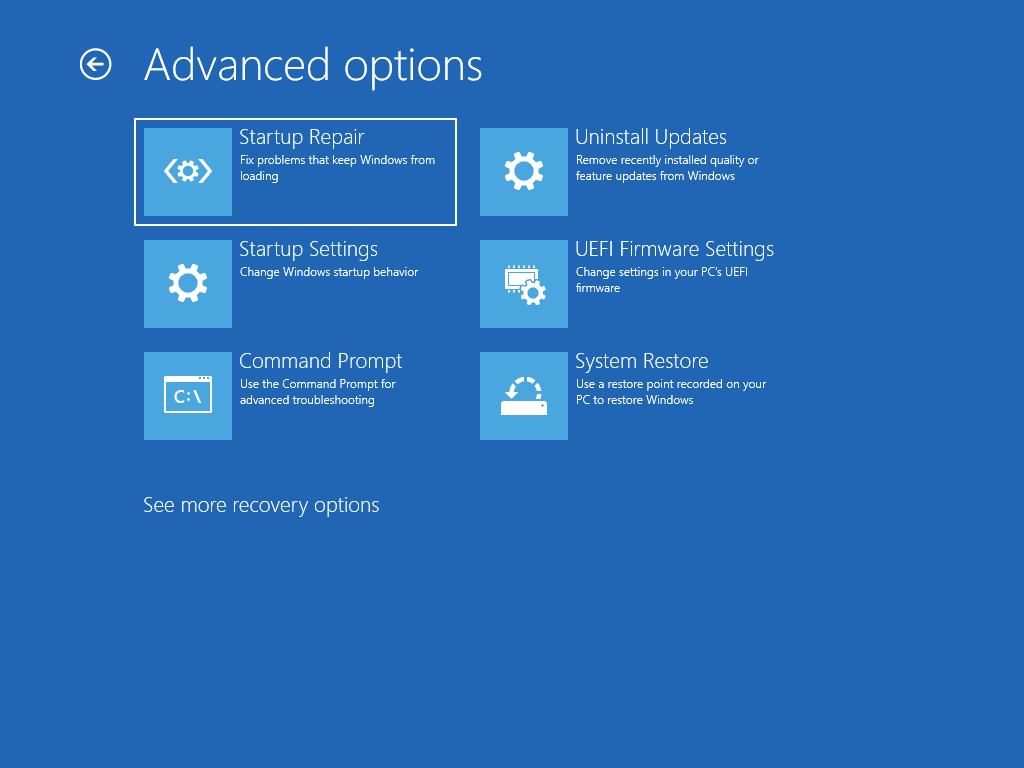
Wenn Sie hier sind, drücken Sie auf „Startup Settings“ und dann auf „Restart“, um Ihren PC erneut aus- und wieder einzuschalten.
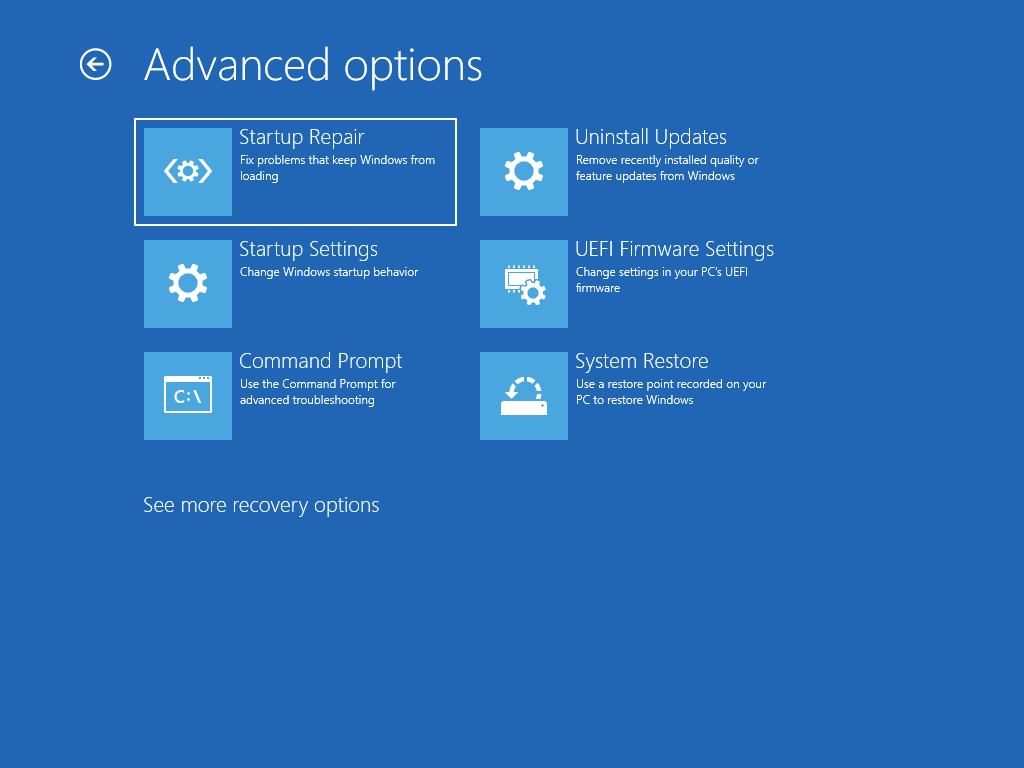
-
Schritt
8Drücken Sie entweder die Taste 4 oder 5
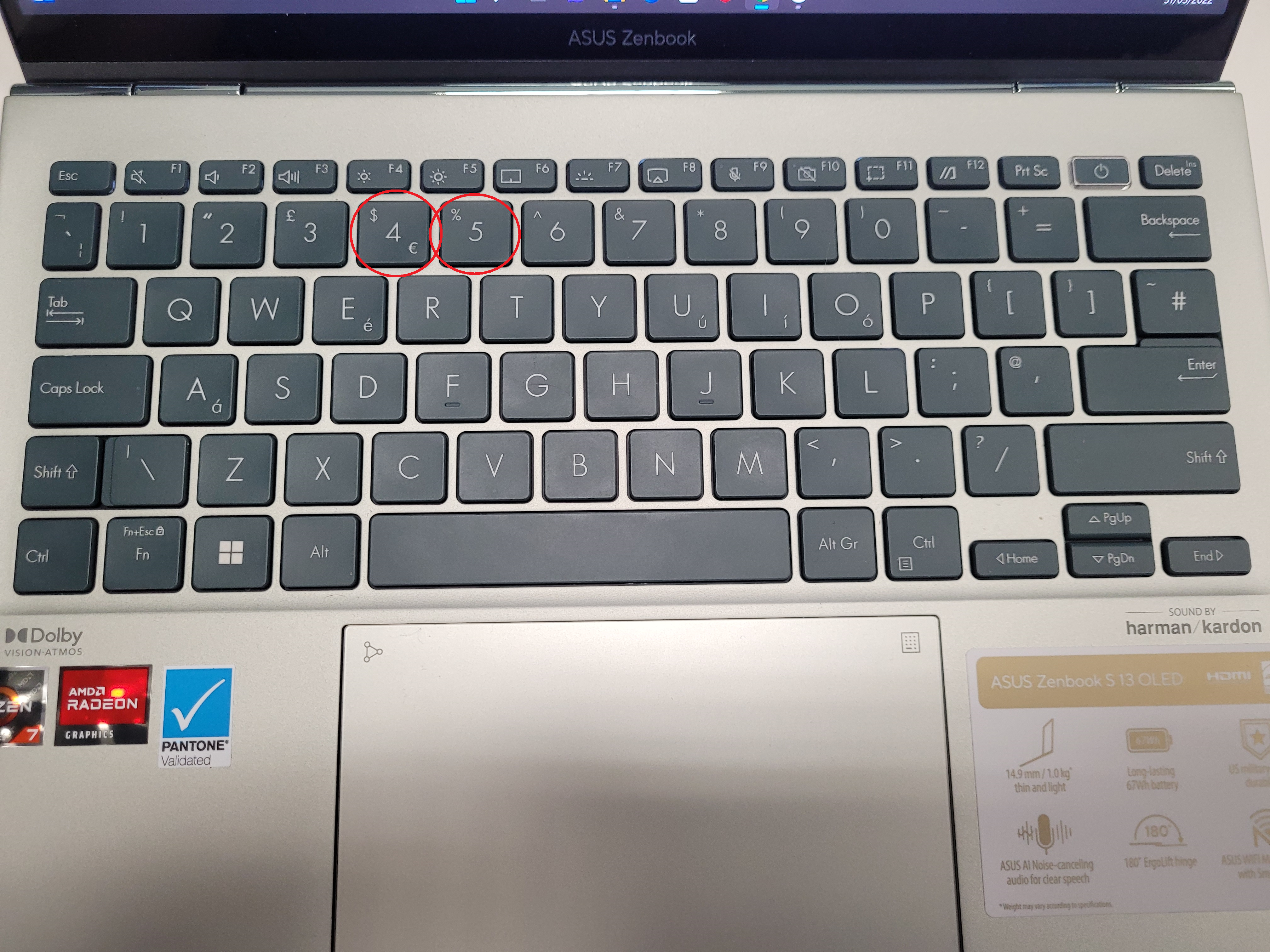
Wenn Ihr PC wieder hochfährt, können Sie entweder die Taste 4 drücken, um im abgesicherten Modus zu starten, oder die Taste 5, um den abgesicherten Modus mit Internetzugang aufzurufen.